
Crearea colecțiilor personalizate în Cărți pe Mac
Puteți crea colecții personalizate pentru a organiza articolele din biblioteca dvs. O colecție personalizată poate include cărți, cărți audio și PDF‑uri.
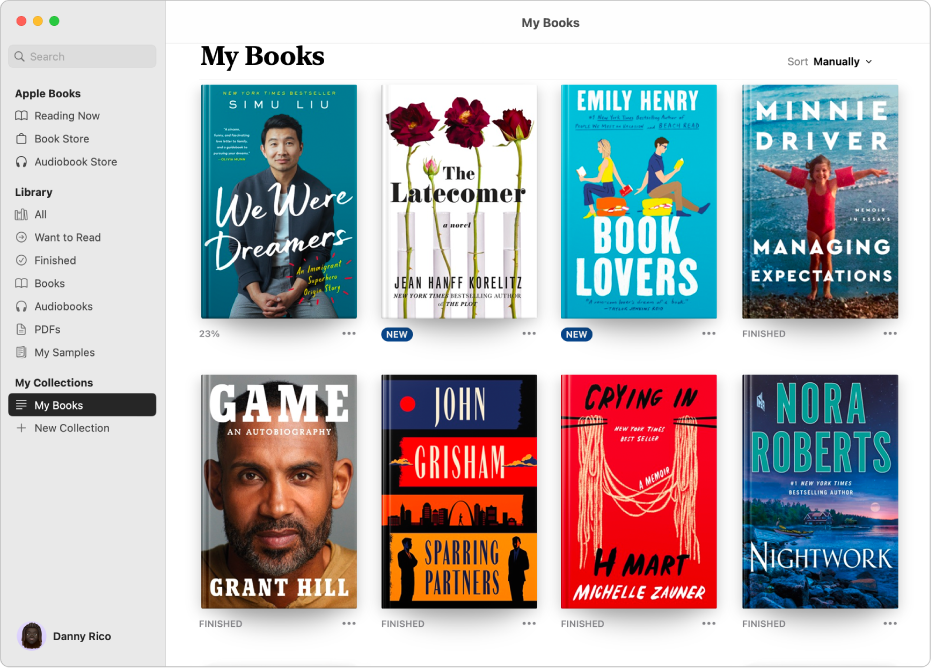
Crearea unei colecții personalizate
În aplicația Cărți
 de pe Mac, faceți clic pe “Colecție nouă” în bara laterală.
de pe Mac, faceți clic pe “Colecție nouă” în bara laterală.Introduceți un nume.
Adăugarea cărților și a cărților audio într‑o colecție personalizată
În aplicația Cărți
 de pe Mac, faceți clic pe Toate (sau pe o altă colecție) în bara laterală.
de pe Mac, faceți clic pe Toate (sau pe o altă colecție) în bara laterală.Selectați unul sau mai multe articole, apoi trageți‑le în oricare dintre colecțiile personalizate.
De asemenea, puteți face clic pe ![]() , selectați Adaugă în colecție, apoi alegeți o colecție.
, selectați Adaugă în colecție, apoi alegeți o colecție.
Redenumirea unei colecții personalizate
În aplicația Cărți
 de pe Mac, faceți Control-clic pe o colecție în bara laterală, alegeți Redenumește, apoi introduceți alt nume.
de pe Mac, faceți Control-clic pe o colecție în bara laterală, alegeți Redenumește, apoi introduceți alt nume.
Ștergerea unei colecții personalizate
În aplicația Cărți
 de pe Mac, faceți Control-clic pe o colecție în bara laterală, apoi alegeți Șterge.
de pe Mac, faceți Control-clic pe o colecție în bara laterală, apoi alegeți Șterge.
Ștergerea unei colecții nu șterge cărțile sau cărțile audio din colecție; acestea apar în continuare în biblioteca dvs.